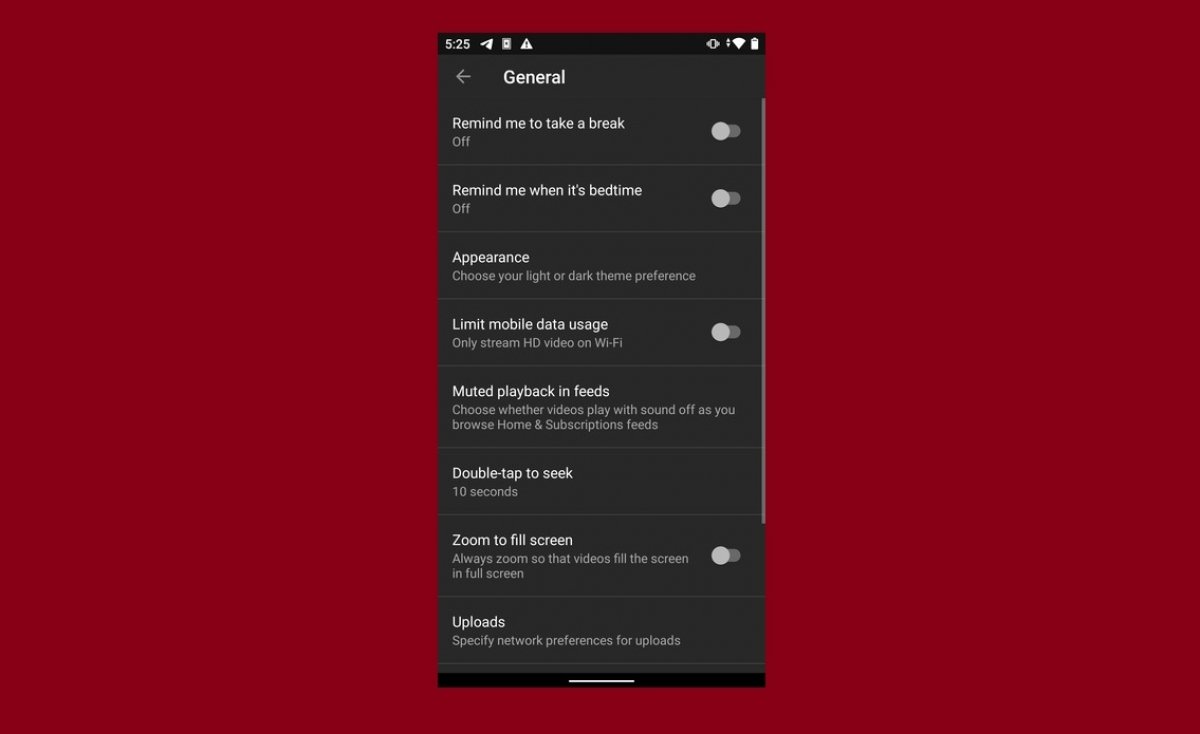El modo oscuro se ha popularizado en los últimos tiempos. Esto es, en parte, gracias a la llegada generalizada de la tecnología OLED a las pantallas de los smartphones. En este tipo de paneles, los tonos negros puros son ideales para ahorrar batería. Además, un tema oscuro es muy práctico cuando usamos nuestro teléfono en zonas oscuras o de noche. Las aplicaciones de Google se han ido adaptando poco a poco a esta corriente y YouTube no iba a ser menos.
Para activar el modo oscuro en YouTube, haz lo siguiente.
Abre los ajustes de la aplicación pulsando sobre la imagen de tu usuario.
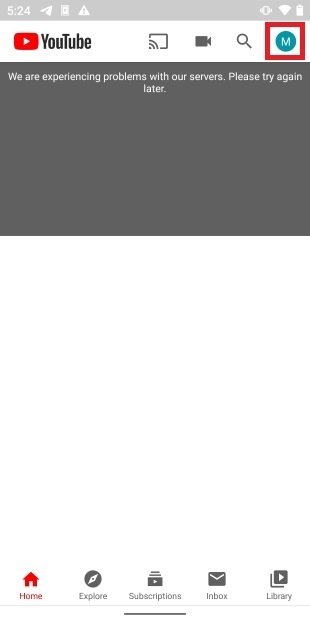 Abrir personalización
Abrir personalización
Toca en Settings.
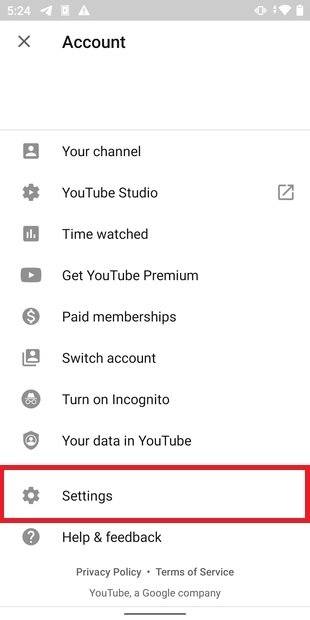 Abrir ajustes de YouTube para Android
Abrir ajustes de YouTube para Android
En el listado que aparecerá a continuación, escoge General.
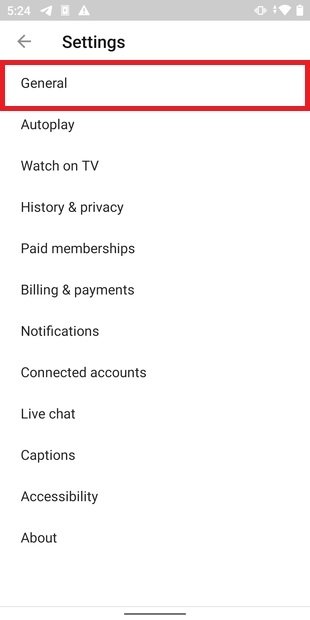 Abrir ajustes generales
Abrir ajustes generales
Pulsa sobre Appearance.
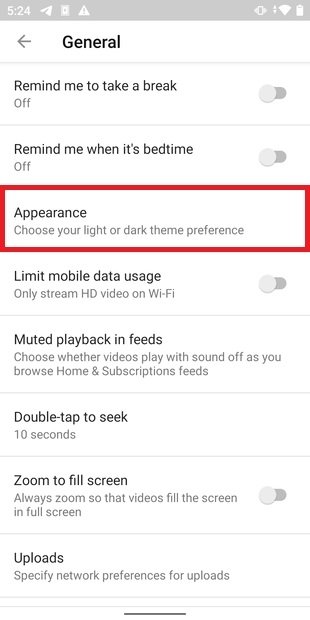 Ajustes de apariencia
Ajustes de apariencia
Activa el modo oscuro usando la opción Dark theme.
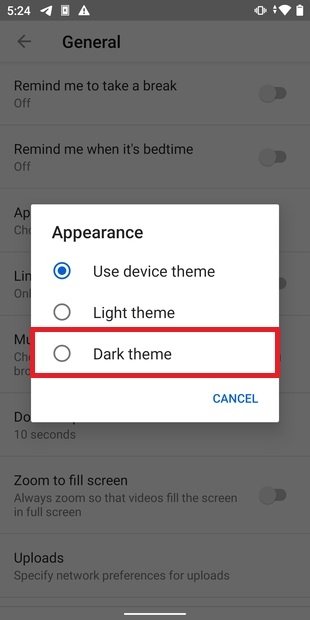 Activar tema oscuro en YouTube
Activar tema oscuro en YouTube
Como puedes observar en la imagen inferior, toda la interfaz se ha tornado oscura. Google ha optado, en este caso, en utilizar tonos grisáceos y no negros puros. Esto es una mala noticia porque, aunque son tonalidades adecuadas para circunstancias de baja luminosidad, no contribuye al ahorro de batería.
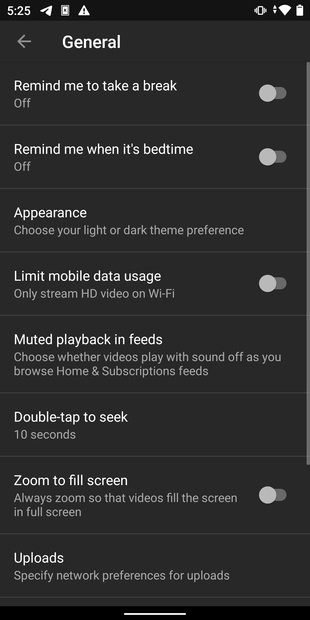 Modo oscuro activado
Modo oscuro activado
También puedes sincronizar el tema oscuro de YouTube con el del resto del sistema. Así, cada vez que actives el modo oscuro en Android, YouTube se adaptará automáticamente a él. Utiliza Use device theme para activar esta característica.
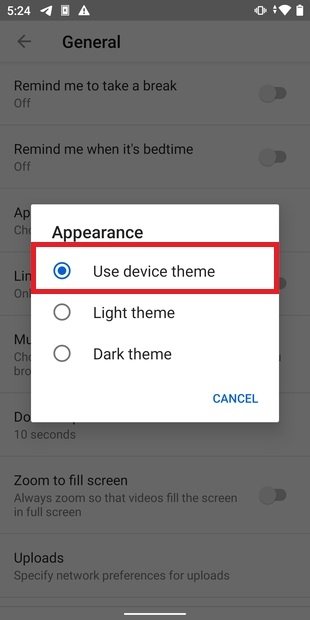 Sincronizar tema de YouTube con el de Android
Sincronizar tema de YouTube con el de Android
Solo podrás usar esta última función si cuentas con Android 10 o superior. Las versiones anteriores del sistema operativo no dan soporte de forma nativa al modo oscuro. Aunque sí podrás activar las tonalidades negras en YouTube de manera individual, no dispondrás de la opción Use device theme.